柔造码领取方法
粉丝7.5万获赞80.7万
相关视频
 01:17查看AI文稿AI文稿
01:17查看AI文稿AI文稿今天教大家如何使用柔造提供的模板定制仿派立德。首先打开柔造,找到仿派立德,选择你喜欢的尺寸和材质附模,点击开始设计, 点击传图定制。这里的说明建议看完上传一张仿拍立德正面图,可以选择查看边框分类, 真的给大家准备了很多好看的边框,为你的图片选择适配的边框,然后调整到合适的位置大小,正面图就编辑完成了。 如果你准备上传自己设计好的背面图,这个弹窗亦要耐心看完。当然揉造也 贴心准备了很多类型的卡贝图,方便宝子们自由选择。 无论是经典黑色卡贝,还是和正面边框适配的彩色图,总能选中一款你喜欢的。最后保存设计,把数量添加到五的倍数,就可以完成定制了。
1753柔造 01:07
01:07 01:02查看AI文稿AI文稿
01:02查看AI文稿AI文稿今天教大家如何使用揉造定制烫色八机,找到想要定制的烫色八机,选择好尺寸和覆膜,上传图片,选择添加烫色。如果不了解烫色工艺,一定要阅读完弹出的弹窗哦。 揉造为大家提供了部分烫色模板和烫色元素,可以自由选择和搭配想要的烫色效果。 烫色模板中的文字也都是可以修改的,还可以添加一些小元素。 注意烫色元素不可以放到红色出血区域, 否则会被裁切掉,不会烫上去。另外,烫色模板也不建议缩太小,缩放至合适的大小就完成了,快去试试吧!
1.4万柔造 00:48
00:48 01:38查看AI文稿AI文稿
01:38查看AI文稿AI文稿小宁的吃苦日记之揉造自印翻车片。老婆们好,我又来拆自印八级了!这次印的是烫色和双闪,丙图依旧是淤泥月牙的卡面,尝试打样了五款不同的。 第一个是七十五双闪烫印,果然因为浅色背景导致有些地方没印上,看起来灰蒙蒙的,不过感觉还可以。因为做了白墨层,所以我上传的图片是圆形的,打开后发现印刷有些偏移。 第二个也是七十五双闪,怕银葱会太灰,于是我又印了一个幻彩白葱,同样是印刷有些偏移,不过这个白葱比我想的更彩一点,两个对比下,感觉白葱更好看。第三个是五十八烫色吧唧用了揉造自带的素材, 倩倩低了一下,没想到烫雷射音这么好看,还以为放在古风卡会突悟本期最佳。转到侧面发现不太对,怎么比我上次印的五八附魔包这么多?拿了个上次印的五十八做对比, 果真差好多,这是批次问题吗?第四个七十五烫饮好没好喜欢,出血线一点小问题可以接受。 最后一个也是七十五烫银,比起前一个我多加了边框,出血线还是有留白拍平铺才发现烫色八级有色差,原图和双闪一样是暖色调的。最后逐个欣赏一遍。总的来说,揉造还是比较适合 小食量,新手妈咪自硬的就是品控不好,有概率翻车,决定再试试其他厂家。老婆们,下期见!
117ame🐰 05:25查看AI文稿AI文稿
05:25查看AI文稿AI文稿来讲一下怎么在揉造定制这个双叉立牌,我就拿这个福利联的双叉立牌来举个例子, 双叉立牌就是要有一个背景的图,然后有一个在前面的图, 一般背景通常就是一个大面积的完整的规则图案的图,或者是那种彩窗,就是做一个那个弧形的前面人物一般都是需要抠图 抠出你想要的人物,然后才能够按照这个轮廓做出来前面差的这一部分。所以我们在去小程序做定制之前,需要准备两张图,一个是背景的这张图,一个是你前面扣出来人物的这张图。 首先人物这张图你一定要把背景扣干净,一定要是 p n g 格式的看就是这样,它是只有这个人物的,就是不能有背景,要不然你做出来的话,它会是一整块带着背景的, 然后背景的图你就是用什么你就截成什么样的形状就可以了。 准备好这两张图,我们就到柔造的网站上去开始定制。双叉立牌在小程序上是没法做的,所以我们要到官网去在网页里打开柔造的这个网址, 然后点这个立即体验,在这里搜索双叉立牌, 因为我们做的这个不带镭射,就不用选这个镭射板了,我们就直接选这个亚克力夹层双叉就可以了,然后在这里就选透明板材,点这个开始设计 好,然后我们点开始设计, 然后我们就可以看到这个立牌是分前后两个,你就要上传刚才我们准备的两张图片,那我们现在先传那个后立牌吧, 后立牌那张图片在你的相册里面选要上传的图,把我们刚才这张背景图给他 导入进去, 这个时候我们可以看到就是这个虚线,虚线框起来的部分就是你这个立牌,最后切割你这个图片的范围, 你在这个地方可以调整这个图片的大小,拖住这个,然后我们比如说给他调到适合的我们想要的大小, 让他把这个图片全部在这框里, 这个位置是无所谓的,他最后会给你按照你这个范围进行切割, 所以你这个位置啊放上面一点,放下面一点是无所谓的。接下来我们再导入他前面的这张, 然后在这个地方可以看到他说有一个部分图片透明度低于百分之五十,这个会在右边这个势力图里用红色标出来, 这个是我抠图的时候,这部分太太透明了,直接忽略就可以了,不然如果你选帮我清除的话,那一部分图案就没有了。 好,然后这个也是跟之前一样,在这框里面把图片调到你想要的大小,调的差不多就行了, 然后这两张图片就导入完成了,导入完了之后在这个地方有一个预览,并保存点一下这个, 然后我们就可以在这里看到预览图了,就是可以看到他做出来的大概的效果, 然后揉造,一般会有好几张这个预览图。 在这个地方你可以改这个物品的名称,你可能会设计很多版本嘛,你就可以标注不同的名字来区分他们。然后这个时候你就点保存商 商品,然后选这个,你就可以进到所有你设计的物品的界面了, 在这地方它就会显示生成中。好了,现在可以看到生成好了,好了,学会了吗?下课。
126临江仙。 01:05
01:05 00:51查看AI文稿AI文稿
00:51查看AI文稿AI文稿到了到了,我在柔造定制的周边到了,这次主要是自印了一些个色质跟我很期待的亚克力邮票 okk, 别问我为啥弄了这么多,越多越便宜啊,家人们,我都后悔我弄少了,姐妹们不够分我这个镭射编的,当然还有别的选择,来瞅瞅这清晰度。 还有这个,这个亚克力邮票其实有不同材质的周边定制,我只是选了其中的两三种。我今天看他们居然还有等身抱枕,可恶。我当时看的时候就没有,定制的时候是可以看到预览图的,我这个想要挂钥匙扣边上就流出了一点来, 我的个老天爷,一时分辨不出来到底是哪个更美,不多说了,独自欣赏去了八八六。
1208乔本豆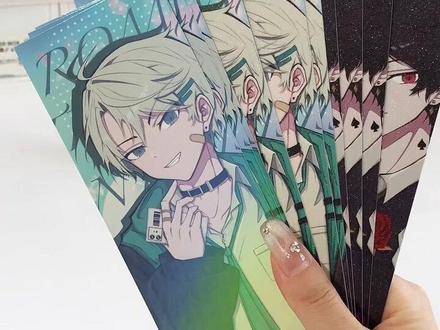 01:08查看AI文稿AI文稿
01:08查看AI文稿AI文稿一百块在油灶能吃到多少股呢?先来十个五十八毫米烫色吧唧,这工艺一个两块七很值吧?再来十张镭射票,素面镭射膜和满天星膜都要安排上, 光山卡也有了,必须来个十张,你们看看这个变换效果可还行? 茶卡立牌也来一套,茶卡立牌都有了,你们猜小卡还会远吗? 再来五张 gdc 透卡,透卡是什么伟大发明,真的太好看了! 亚克力双闪设置也要安排来两张,做这么好看,谁能拒绝? 最后,我们还能再来两块亚克力公牌,这么貌美的公牌,不到五块钱就拥有了。 让我们看看这满满一桌子的谷子,一共花费了九十九块七毛,我看以后谁还吃不起谷。
6129柔造 00:50查看AI文稿AI文稿
00:50查看AI文稿AI文稿你知道油皂定制的吧唧都有哪些尺寸吗?首先出场的就是这个吧唧中的巨无霸,比手掌还大的十六厘米泡面吧唧 背后的设计是这样的,一个高弹别针,一个可伸缩站立支架摆在桌面,这不就是一个装饰摆台了吗? 这个七十五毫米八级单看还挺大,可是在泡面八级面前瞬间显得娇小玲珑啊!背面是加厚谷底,大家应该都知道,下面这是五十八毫米大小的八级对比,看一下, 一口炫一个。最后这个还没成年就被拉出来营业的是三十二毫米小八几,糟糕,好像看到太奶了哈哈哈哈哈。
718柔造 04:15查看AI文稿AI文稿
04:15查看AI文稿AI文稿欢迎来到揉造小课堂,今天教大家如何自制白墨图。我们使用到的工具是 photoshop, 这里有两种情况,一种是人物和背景素材分离的 bsd 文件。 选中人物图层,按住 c t r l 键,鼠标左键点击人物图层缩略图,即可形成一个人物选区。点击右下角加号,新建一个空白图层, 选择油气筒工具,前景色选择纯黑色,在人物选区上点击一下, 即可将选区填充为黑色,此时人物区域的白墨图就制作完成了。如果还想让人物上的局部区域也有透明效果,比如人物的眼睛部分,我们先将图片拉大,方便处理细节。选 选中人物层,选择魔棒工具,点击添加到选区,在人物眼睛上点击一下,形成选区,接着点击黑色图层,一点击键盘上的删除键,这时就得到了一张眼睛区域也能透光的白墨图了。 隐藏除白末层以外的其他图层, 点击文件选择储存为。注意不能选择快速导出的方式,否则会影响图片尺寸和图案位置。格式选择 b n g, 这样一张白墨图就制作完成了。如果你要做的白墨图是一张 g e p g 格式的图片,下面教大家用 p e s 钢笔工具抠出白墨图,不会使 钢笔工具的可以先去看我们往期的抠图教程。选择钢笔工具,选择路径,按住 alt 的同时按住加号键,将画面放大,接下来就可以开始抠图了。选择一个合适的位置为歧视点,点击左键出现第一个锚点, 继续在合适的位置选择第二个锚点,同时鼠标按键不要松开,这时左右移动就会出现手柄,通过手柄调整两个锚点之间的弧度, 使其尽量贴准要抠的图案轮廓。按住 action 鼠标左键在锚点上点一下,前端手柄消失,继续下一个锚点。通过使用钢笔工具重复以上操作,就可以把你想要制作成白墨图的区域都抠出来,这里快 抠到最后即将连接第一个锚点时,在第一个锚点上点击一下,通过手柄调整合适的弧度,这样一个闭合的钢笔路径就形成了。 点击右键建立选区,将羽化半径调节为零。接着点击新建选区,点击确认。 点击图层的小锁解锁图层,点击下方加号,添加空白图层,把前景颜色设置为黑色。接着选择油漆桶工具,点击一下人物选区,一个人物部分的白末层就做好了。 如果还想做眼睛部分透明效果,先把白墨层隐藏掉。接着继续使用钢笔工具把人物眼睛区域单独抠出来, 新建眼睛部分的选区, 另一只眼睛也重复操作。最后点开白墨图层的小眼睛,点击删除键,这样眼睛部分能透明的白墨层就做好了。最后再强调一次,导出图片时,选择储存为 导出图片格式,选择 b、 n、 g。 好了,以上两种情况的白墨图设计方法你都学会了吗?
3186柔造 03:31查看AI文稿AI文稿
03:31查看AI文稿AI文稿哈喽大家好,这次是柔造之营第二代开箱,柔造这次真的扣大分,发货越来越慢了, 在小红书上看到好多需要去漫展用料的发货都特别慢,所以呢,在这里呢给大家建议一下,如果垃圾只是想用来玩玩的呢,可以去邮道印一下,发货很慢,但是优点就是可以看一下效果图。这个是我印的一个三十二年里的一个记忆。 好可爱,太可爱了, 这个看不清图。 从下班那一天起,等了十五天吧。哇,吴越南这么帅这么好看。 没有闪光灯的时候,这些采光的底就是黑色的,一直开着闪光灯看吧,可以,非常完美。 这个也是我抠图的一个无烟蓝的方吧机商品,用的是素面镭射,这里应该不错吧, 眼睛会反光,涂涂涂的老费劲了,不过还好功夫不负有心人,洗衣机 太可爱了。用的是触感膜,之前第一段的时候给大家推荐用那个触感膜,特别舒服,赏心悦目。 这个也是一个画师画的一个维纳用的触感膜 可以吧。本来想把这个截出去的,截不出去,接下来是一个票跟一个男的票跟 把背面撕下来,撕下来就是这个样子, 真的很好看。背景是我自己找的,这个也是一个跳灯,这小孩是 真的非常完美启动,但是油皂发货真的很慢,我建议大家如果是很赶时间的话还是要慎重考虑一下。 怎么看都看不懂,我要拿个小女孩 放上去,就是这个样子,还可以吧, 最后一个定了一个双叉的背景是我自己去找的一个枫叶的背景这样子的。呵呵,这是我抠图的一个微囊,拍好了就是这个样子,很美呀。超级 仿佛看到吴亦能回头冲我笑。这是第二期指引,开箱的所有内容就到这里了,拜拜。
猜你喜欢
- 1.3万追梦缘
最新视频
- 1.2万小王艺弟







